win10控制面板在哪里打开?经常有人咨询这个问题,下面就为大家准备了win10控制面板打开方法,其中更有win10控制面板快捷键的打开方法,随小编一起来看看吧。
方法一:从电脑属性进入控制面板
1、右键点击我的电脑,并选择“属性”;

2、接着在左上方我们选择“控制面板主页”;

3、这样我们就成功打开控制面板了。
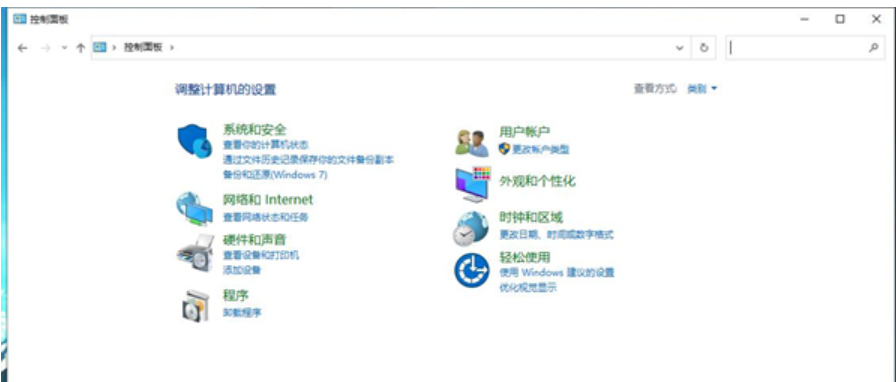
方法二:从设置中查找控制面板
1、在开始菜单栏中打开“设置”或者直接按下“win+I”键;

2、接着在输入框中搜索“控制面板”;

3、进入即可打开控制面板。
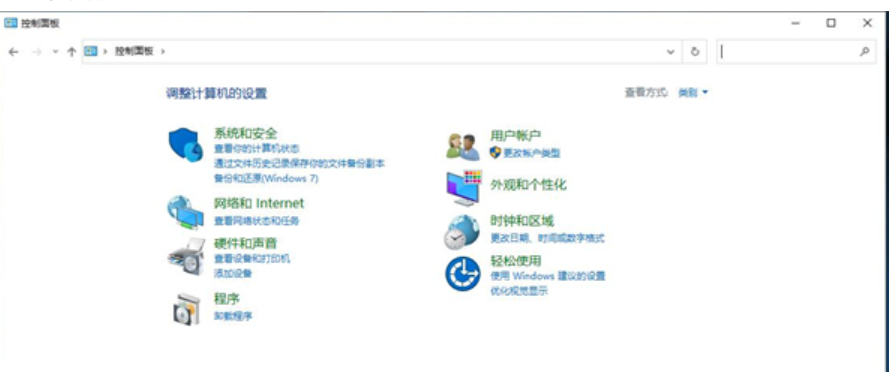
方法三:从windows系统的文件夹中打开控制面板
还是打开开始菜单栏,在windows系统的文件夹中就可以打开控制面板。

方法四:直接搜索控制面板
直接使用win10的搜索功能,输入控制面板搜索即可。
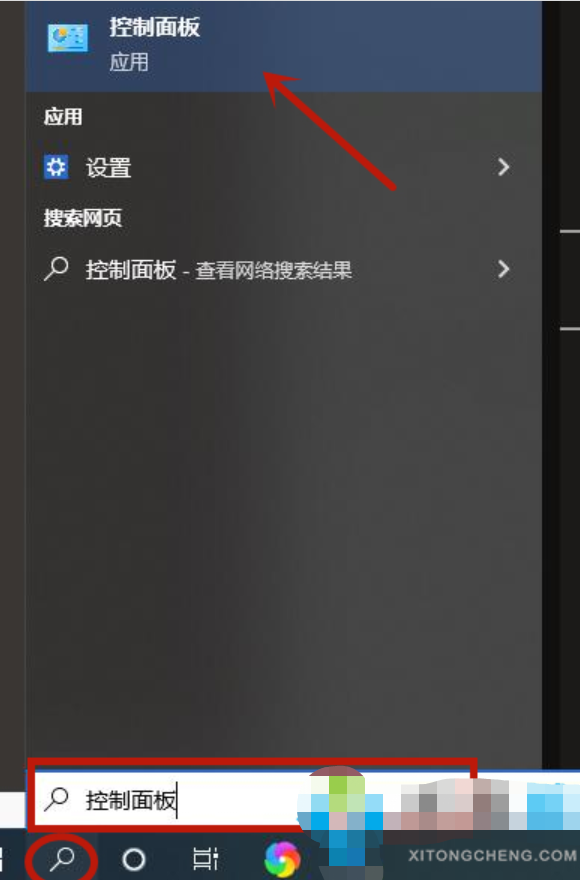
方法五:使用命令打开控制面板
在键盘上按下“win+R”键,输入“control.exe”即可打开。
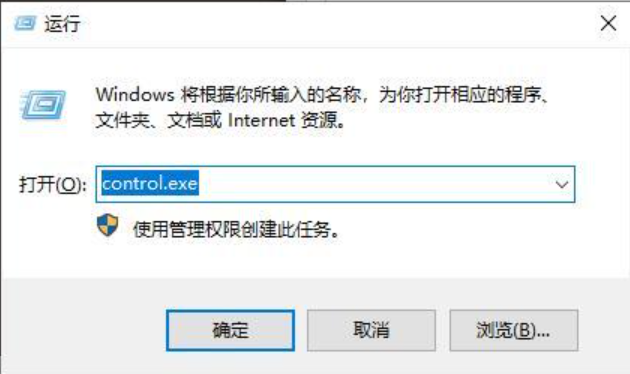
以上是win10控制面板在哪里打开 win10控制面板打开方法的详细内容。更多信息请关注PHP中文网其他相关文章!




